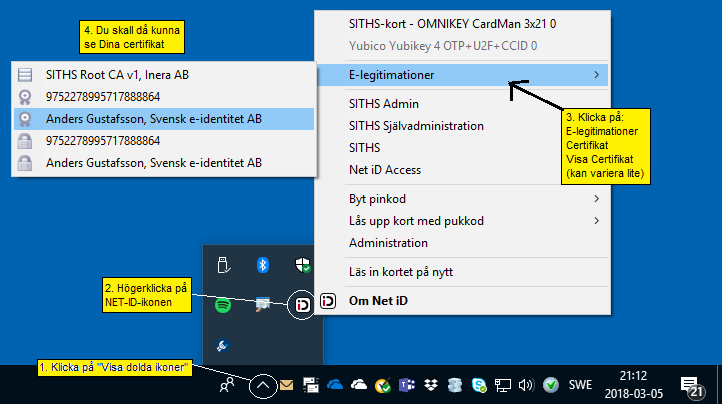- Klicka på "Visa dolda ikoner"
- Högerklicka på Net iD-ikonen. Saknas NetID ikonen har du antagligen inte installerat Net iD (se nedan "hämta Net iD").
- Klicka på "E-legitimationer", "Visa certifikat" eller "Certifikat" (kan variera lite mellan olika operativsystem)
- Du skall då kunna se dina certifikat som finns på kortet.
- Finns inga certifikat, klicka på "läs in kortet på nytt". Fortfarande inga certifikat, då är det fel på kort, kortläsera, certifikat eller Net iD.
- Har du tryckt ner kortet ordentligt i kortläsaren och sitter kortet åt rätt håll?
- Eventuellt kan du testa att dra ur sladden till kortläsaren och sätta i den igen.
- Upprepa sedan punkt 1 - 4.
Net ID
En ny version av Net-id gäller from 2023-01-01.
...
För att kunna använda ditt e-tjänstekort behöver du ha Net ID installerat på din dator.
Webbsidan på vårdgivarguiden innehåller många länkar, se till att klicka på rätt länk på vårdgivarguidens hemsida. Länken ligger inte överst.
- Klicka på "Visa dolda ikoner"
- Högerklicka på Net iD-ikonen. Saknas NetID ikonen har du antagligen inte installerat Net iD (se nedan "hämta Net iD").
- Klicka på "E-legitimationer", "Visa certifikat" eller "Certifikat" (kan variera lite mellan olika operativsystem)
- Du skall då kunna se dina certifikat som finns på kortet.
- Finns inga certifikat, klicka på "läs in kortet på nytt". Fortfarande inga certifikat, då är det fel på kort, kortläsera, certifikat eller Net iD.
- Har du tryckt ner kortet ordentligt i kortläsaren och sitter kortet åt rätt håll?
- Eventuellt kan du testa att dra ur sladden till kortläsaren och sätta i den igen.
- Upprepa sedan punkt 1 - 4.
Du kan ladda ned programmet från SLL's hemsida.